Jokainen Windows-käyttäjä kohtaa ennemmin tai myöhemmin ongelman, kun järjestelmä alkaa päivittää sopivimpaan aikaan.
Esimerkiksi työskentelet tärkeän projektin parissa, vietit useita tunteja kannettavan tietokoneen edessä, muutama minuutti on jäljellä ennen määräaikaa ja huolimatta juuri sellaisesta hetkestä ilmestyy ikkuna, joka ilmoittaa, että 10 minuutin kuluttua tietokone käynnistyy uudelleen ja asentuu päivityksiä. Ja kaikki olisi hienoa, mutta vain tämä asennus ei vie ollenkaan kahta sekuntia - on todennäköisempää, että tietokonetta ei ole käytettävissä seuraavan tunnin (tai kahden tai kolmen) aikana. Onko se tuttu?
Tai toinen esimerkki: olet kiireessä ja sammutat tietokoneen kiireellisesti, aion ottaa sen mukaasi (tai kytkeä sen päälle, koska juuri sinun on aloitettava puheen esitys). Tällä hetkellä tietokone sanoo, että nyt ”Asennus on käynnissä 1/108”... Ja miksi ei paniikkia, varsinkin jos olet valtavan yleisön edessä?
Tuloksena oleva turhautuminen voidaan välttää. Jotta et odottaisi silloin, kun kaikki tarvitsemasi on vihdoin jo asennettu, voit vain viivyttää itse hetkeä. Kerromme kuinka hallita tilannetta ja estää käyttöjärjestelmää sanomaan tilauksiaan tässä artikkelissa.
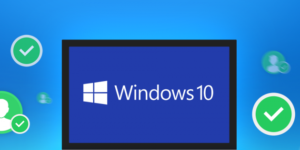
Kuinka poistaa Windows 10- ja Windows 7 -päivitykset käytöstä
Artikkelin sisältö
-
Kuinka poistaa Windows 10- ja Windows 7 -päivitykset käytöstä
- Ohjauspaneelin kautta
- Sivupaneelin läpi
Suosittelemme, että tutustu järjestelmän kahden yleisimmän version mahdollisiin toimintaalgoritmeihin.
Tärkeää! On muistettava, että turvautuminen tällaisiin toimiin on tarpeen vain erityistapauksissa. Itse asiassa ne ovat tärkeitä tietokoneellesi ja auttavat ylläpitämään Windowsin turvallisuutta (puhumme lisensoiduista versiot, kun käytetään lisensoimattomia kokoonpanoja, tietokone voi paitsi jäädyttää myös ladata jotain väärässä).
Ohjauspaneelin kautta
Voit avata "Ohjauspaneeli" Windows 7: ssä siirtymällä "Käynnistä" -valikkoon ja valitsemalla oikeanpuoleisesta valikosta saman nimen kohteen.
Windows 10: lle, helpoin tapa kirjoittaa avaimen nimi hakuun. Napsauta näytön vasemmassa alakulmassa olevaa suurennuslasikuvaketta ja kirjoita riville ”Ohjauspaneeli”. Ensimmäinen tulos on juuri sitä mitä etsit.
Lisäksi prosessi on ehdottoman identtinen jokaiselle käyttöjärjestelmäversiolle:
- osoita oikeassa yläkulmassa rivin ”Näytä” kohtaa ”Pienet kuvakkeet”;
- kaksoisnapsauta kohtaa "Hallinto";
- avaa palvelut samalla tavalla;
- etsi luettelon alaosasta ”Windows Update” ja kaksoisnapsauta sitä;
- Etsi “Yleinen” -välilehdeltä rivi “Käynnistystapa” ja muuta tämän parametrin tilaksi “Pois käytöstä”, paina sitten alla olevaa “Pysäytä” -painiketta, sitten “Käytä” ja “OK”.




Nyt järjestelmää ei päivitetä, ennen kuin otat sen käyttöön samalla tavalla.
Apua! Palvelut-ikkuna molemmissa käyttöjärjestelmän versioissa voidaan avata seuraavasti:
- paina samanaikaisesti näppäimistön “Win” ja “R” -näppäimiä;
- Kirjoita "Suorita" -ikkunaan komento "services.msc" ja paina "Enter".
Sivupaneelin läpi
Windowsin versiossa 7 sivupaneeli puuttuu. Windows 10: ssä voi peruuttaa päivityksen, mutta ei kummassakaan.
Varoitus! Windows 10 Home -sovelluksessa et voi poistaa järjestelmän päivityksiä käytöstä (voit poistaa päivityskeskuksen kokonaan käytöstä, kuten edellisessä kappaleessa selitettiin). Tämä ominaisuus on otettu käyttöön vain Windows 10 Prossa.
Jos sinulla on ammattimainen versio käyttöjärjestelmästä, tarvitset:
- Napsauta aloituspuolella ”Parameters” (rataskuvake);
- siirry kohtaan "Päivitys ja tietoturva", ja vasemmalla olevasta luettelosta löydät "Windows Update" - täältä näet todennäköisesti, mitkä päivitykset ovat parhaillaan ladattavissa;
- Napsauta "Lisäasetukset";
- vastapuolella ”Luo päivitykset” -valintaruutua.


Täällä voit määrittää lisäprosessin valikossa "Valitse kuinka asentaa päivitykset" (erityisesti "Ilmoita uudelleenkäynnistyksen suunnittelusta").
Valmis! Nyt päivitysten lataaminen ja asentaminen alkaa vain, kun napsautat vastaavaa painiketta Windows Update Centerissä.
Muuten, jos määrität Wi-Fi-yhteyden rajayhteykseksi, järjestelmä ei lataa päivityksiä niin pian kuin mahdollista. Voit tehdä tämän ongelman seuraavasti:
- mene jälleen kohtaan "Asetukset";
- avaa "Verkko ja Internet" ja valitse vasemmasta valikosta "Tila";
- Napsauta "Muuta yhteysominaisuuksia";
- siirrä liukusäädintä Aseta rajayhteykseksi -sarakkeessa.


Kun olet lukenut tämän artikkelin, voit varmasti määrittää oikein päivitysten lataamisen tietokoneellesi. On vain muistettava, että tätä tarvitaan vain hätätapauksissa. Onnea


